Ir pagājuši tie laiki, kad jums bija jāuztraucas par savu Costanza maku, mēģinot atrast pareizo karti. Maksājumu veikšana no tālruņa ir bijis ļoti ērts papildinājums daudzu cilvēku dzīvē, un tagad jūs pat varat izmantot viedpulksteni, pateicoties konsekventiem uzlabojumiem gadu gaitā.
Kamēr Google turpina spēlēt ar Wallet un Pay, kas tagad izmanto vienu un to pašu lietotni pēc tam, kad kādu laiku ir bijuši atsevišķi, Samsung ir izvēlējies nedaudz atšķirīgu pieeju. Samsung Pay ir noklusējuma bezkontakta maksājumu risinājums visās tā ierīcēs, tostarp pilnīgi jaunajā Galaxy Watch 5. Tas nozīmē, ka varat izmantot Samsung Pay ierīcē Galaxy Watch 5, neizņemot tālruni.
Kā iestatīt Samsung Pay ierīcē Galaxy Watch 5
1. Nospiediet un turiet Atpakaļ pogu savā Galaxy Watch 5, lai atvērtu Samsung Pay.

2. Pārvelciet cauri ievada lapām, kas māca, ko Samsung Pay var darīt.
3. Pieskarieties Bultiņa pogu, lai turpinātu.

4. Krāns Pievienojiet karti.
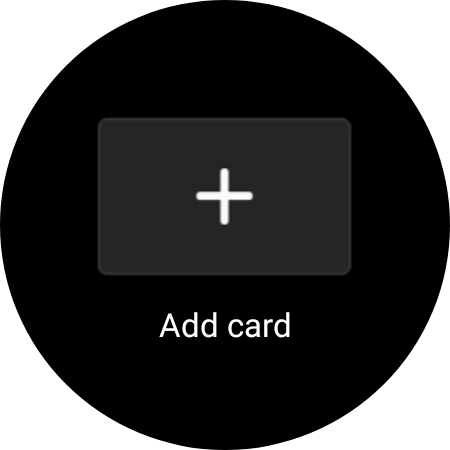
5. Ja neesat pievienojis pulkstenim slēdzeni, pieskarieties pie labi pogu, lai to izdarītu.
6. Izvēlieties kādu no Raksts vai PIN lai izveidotu slēdzeni pulkstenim.
7. Seko uzvednes uz ekrāna lai izveidotu slēdzeni.
8. Kad tas ir izveidots, jums tiks piedāvāts instalēt Samsung Pay (skatīšanās spraudnis) tālrunī.

9. Kad instalēšana būs pabeigta, jūs tiksit novirzīts uz Samsung Pay lietotne tālrunī.
10. Krāns labi sākt.

11. Krāns Pievienojiet karti apakšējā labajā stūrī.

12. Pieskarieties kādam no Pievienot maksājumu karti vai Importēt kartes tālrunī.
13. Izvēloties Pievienot maksājumu karti, varat ievadīt kartes informāciju, izmantojot tālruņa kameru. Visa informācija tiks automātiski ievadīta pēc kartes skenēšanas.
14. Izvēloties Importēt kartes ļaus jums importēt visas saglabātās kredītkartes vai debetkartes, kas ir pievienotas jūsu Samsung kontam.
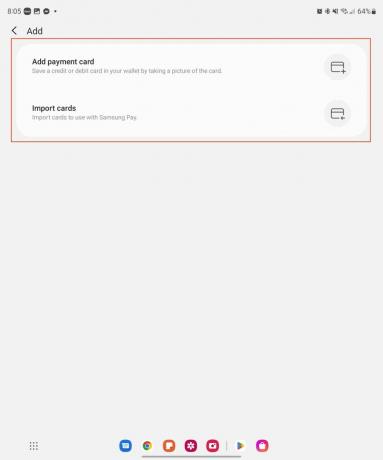
15. Seko ekrānā redzamās darbības lai piekristu kartes izsniedzēja pakalpojumu sniegšanas noteikumiem.

Pārbaudot un pievienojot kartes lietotnei Samsung Pay, iespējams, tiks lūgts nodrošināt papildu verifikāciju. Atkarībā no bankas, kuru izmantojat, tas var būt tikpat vienkārši kā nepieciešamība pieteikties mobilās bankas lietotnē savā tālrunī. Tomēr, iespējams, jums tiks piedāvāts zvanīt bankai, lai manuāli pārbaudītu, vai vēlaties pievienot karti savam Samsung Pay kontam.
Kā lietot Samsung Pay ierīcē Galaxy Watch 5
Tagad, kad viss ir iestatīts, tagad varat izmantot Samsung Pay savā tālrunī.
1. Nospiediet un turiet Atpakaļ pogu uz jūsu Galaxy Watch 5.

2. Ja pakalpojumā Samsung Pay ir pieejamas vairākas kartes, velciet pa kreisi lai pārslēgtos uz citu karti.
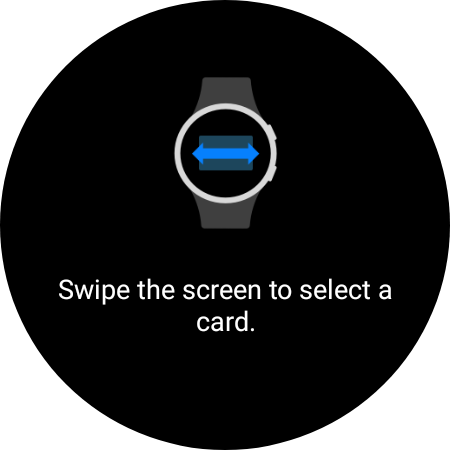
3. Pagrieziet displeju pret maksājumu termināli un turiet pulksteni tuvu, līdz jūtat vibrāciju vai kad terminālis sniedz apstiprinājumu.

Tā kā visas nepieciešamās un atbilstošās kartes ir pievienotas Samsung Pay, vienīgais, par ko tagad jāuztraucas, ir pārliecināties, vai norēķināšanās laikā izmantojat pareizo. Bet pat tas ir ļoti vienkārši, pateicoties iespējai pārvilkt dažādas kartes, kuras, iespējams, esat pievienojis. No turienes ir tikai jautājums, vai jūsu apmeklētā veikala atrašanās vieta patiešām pieņem NFC vai bezkontakta maksājumus.
Maksājiet par lietām, atrodoties ceļā, bez tālruņa
Mēs tiešām nevaram novērtēt par zemu, cik ērti ir veikt maksājumus no tālruņa. Jums nav jāraizējas par maku, jāmācās, lai atrastu pareizo karti un pēc tam jāievada PIN. Un tā kā gan Samsung Pay, gan Google maka lietošanai ir nepieciešams PIN vai kombinācija, jūsu maksājumu informācija joprojām ir droša.

Samsung Galaxy Watch 5
Maksājiet, atrodoties ceļā
Atmetiet Costanza maku un atstājiet tālruni kabatā, kamēr veicat izrakstīšanos. Samsung Pay ierīcē Galaxy Watch 5 atvieglo norēķināšanos par precēm, kamēr iepērkaties.
